迅捷pdf编辑器是一款专业的PDF编辑工具。迅捷pdf编辑器本身集成了大量PDF文本编辑功能,可对pdf文件内容进行添加、修改、绘图标注等操作,还能对PDF已有内容进行高亮、标注等操作,在办公过程中节省了不少时间。PC下载网为您提供迅捷pdf编辑器下载,欢迎前来下载。
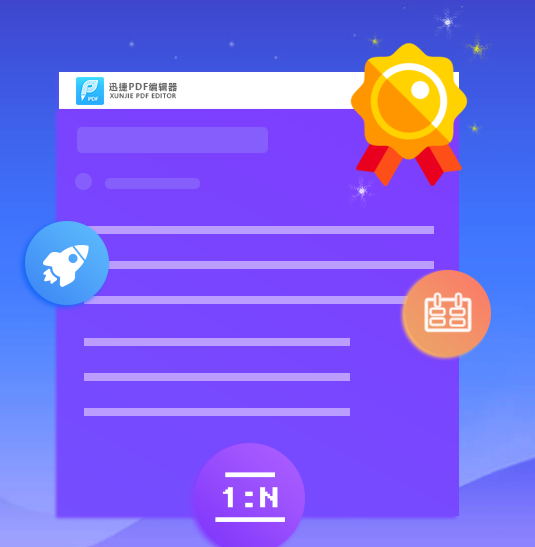
迅捷pdf编辑器基本功能
1、段落编辑:支持一键段落编辑,告别繁琐费时的行间编辑,省时省力。
2、文档加密:编辑完成的文档,可以进行一键加密,保护您的文档。
3、标注高亮:无论您进行PDF文档阅读或编辑,都可以进行标注高亮。
迅捷pdf编辑器软件特色
1、完整的PDF编辑功能
2、简单的编辑操作方法
3、特色的PDF创建功能
4、良好的PDF阅读体验
5、强大的文档加密管理
6、自定义的表单编辑功能
迅捷pdf编辑器安装步骤
1、从PC下载网下载迅捷pdf编辑器软件包,将压缩包解压后,使用鼠标左键双击打开安装文件。
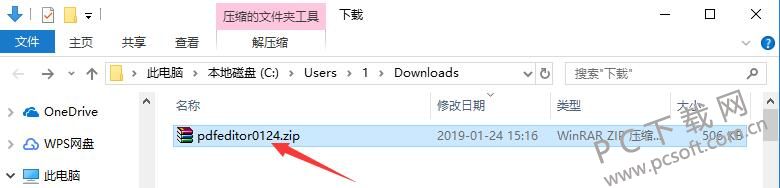
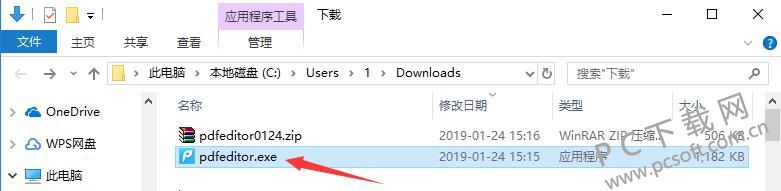
2、进入迅捷pdf编辑器安装程序,首先点击左下方的“用户许可协议”进行阅读,如无异议的话,则勾选“同意”。

3、然后点击右下方的“自定义安装”选项,之后点击下方出现的“浏览”按钮来选择迅捷pdf编辑器的安装目录,此处不建议安装在C盘,如果C盘文件过多的话,会影响计算机的运行速度。选定后点击“立即安装”按钮。

4、迅捷pdf编辑器的安装过程大约需要3分钟,请耐心等待。
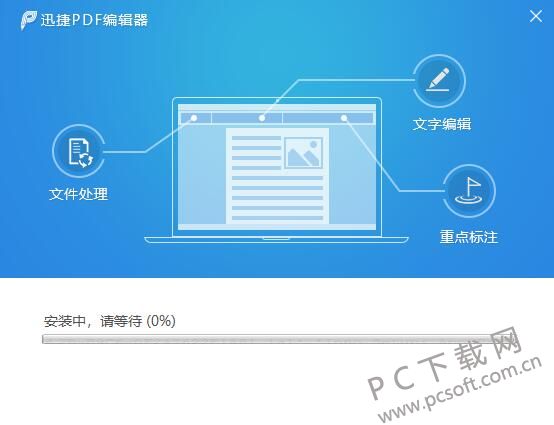
5、安装结束后,自动跳转至安装完成界面,直接点击中间的“立即体验”按钮即可开始使用。
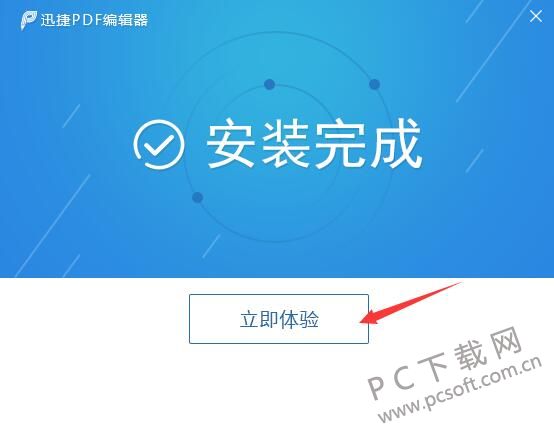
迅捷pdf编辑器使用技巧
迅捷pdf编辑器怎么将文字设为高亮?
1、打开安装好的迅捷pdf编辑器,点击软件界面左上方的“打开”按钮。
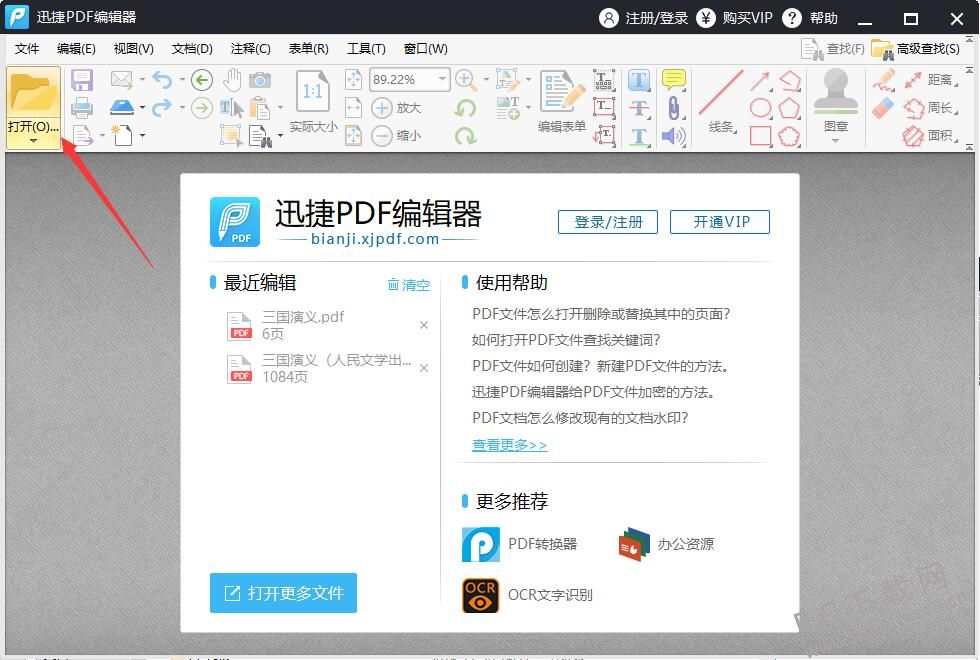
2、在新打开的窗口中,找到需要进行编辑的PDF文件,使用鼠标左键单击选中该文件后,点击右下角附“打开”按钮。
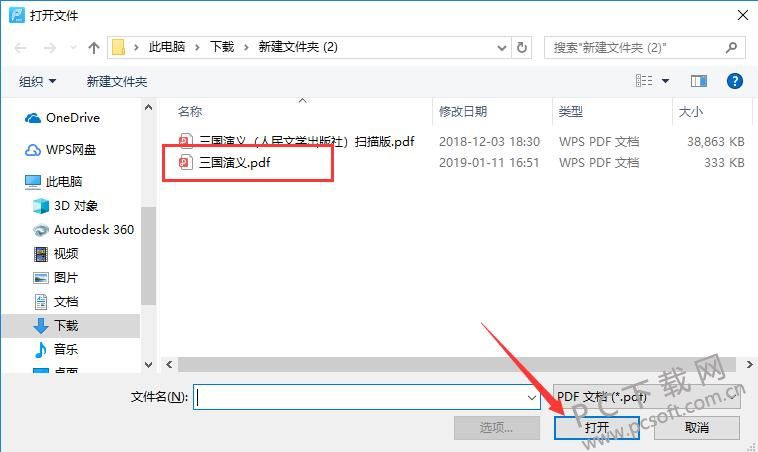
3、PDF文档顺利打开后,选中需要高亮设置的文字段落,长按鼠标左键点击顶部工具栏中的“T”字按钮,这时会出现所有可用的高亮颜色,用户可以从中选择需要的那一种。
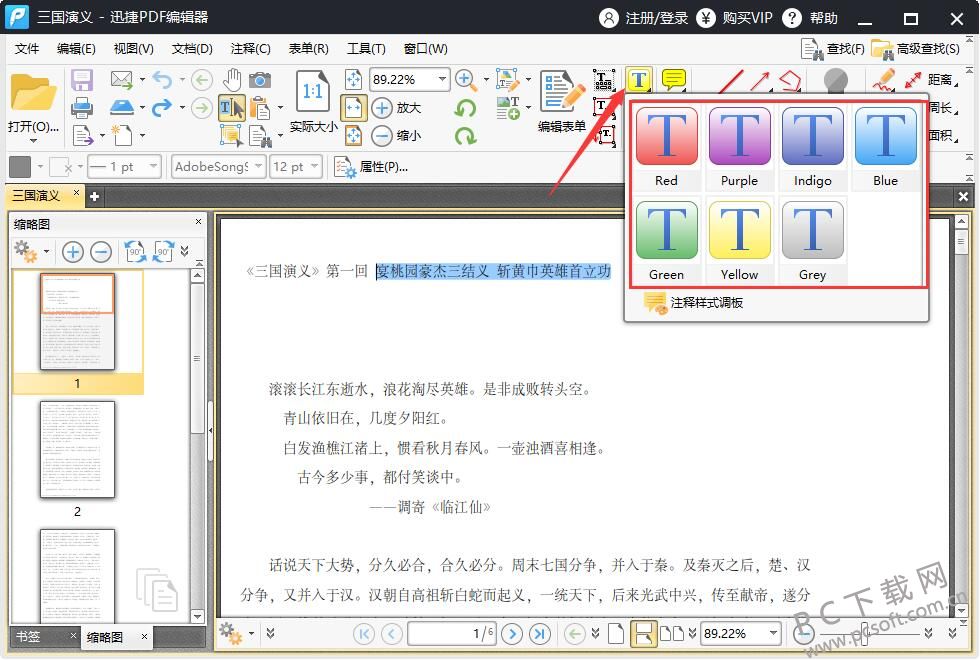
4、这样选中的文字就会变成高亮了,快来试试吧。
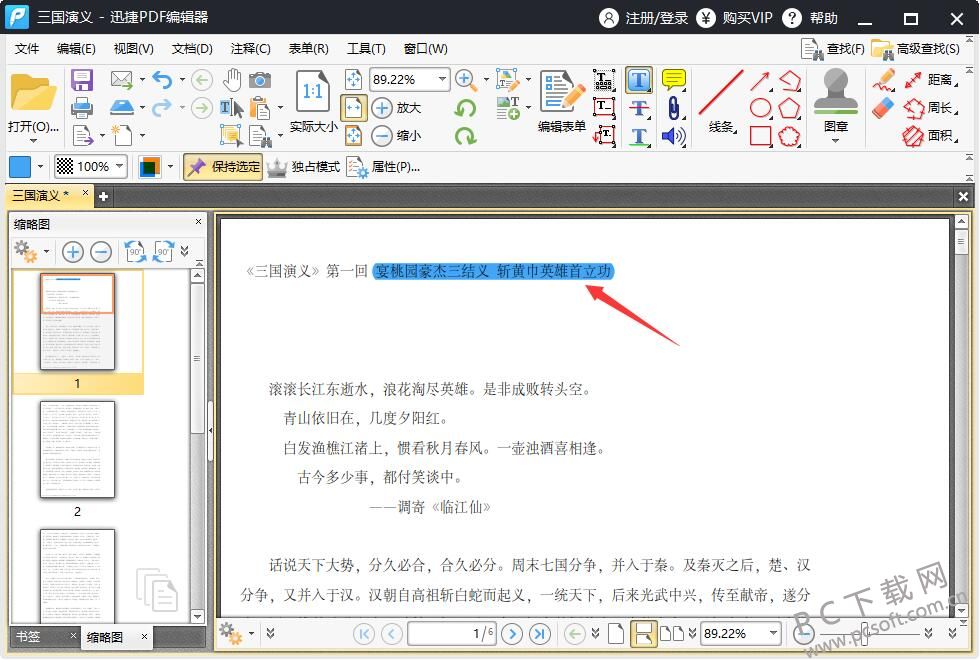
迅捷pdf编辑器怎么修改文字?
1、使用迅捷pdf编辑器打开需要修改文字的PDF文档后,使用鼠标左键单击顶部工具栏中如图所示的按钮。
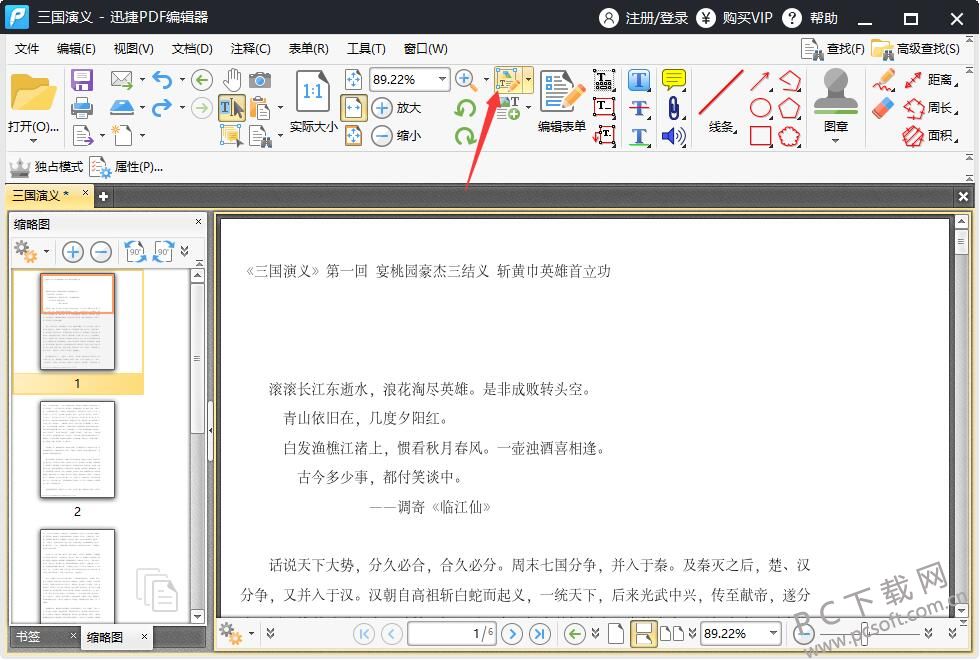
2、之后找到需要修改的文字,单击选中该文本框。
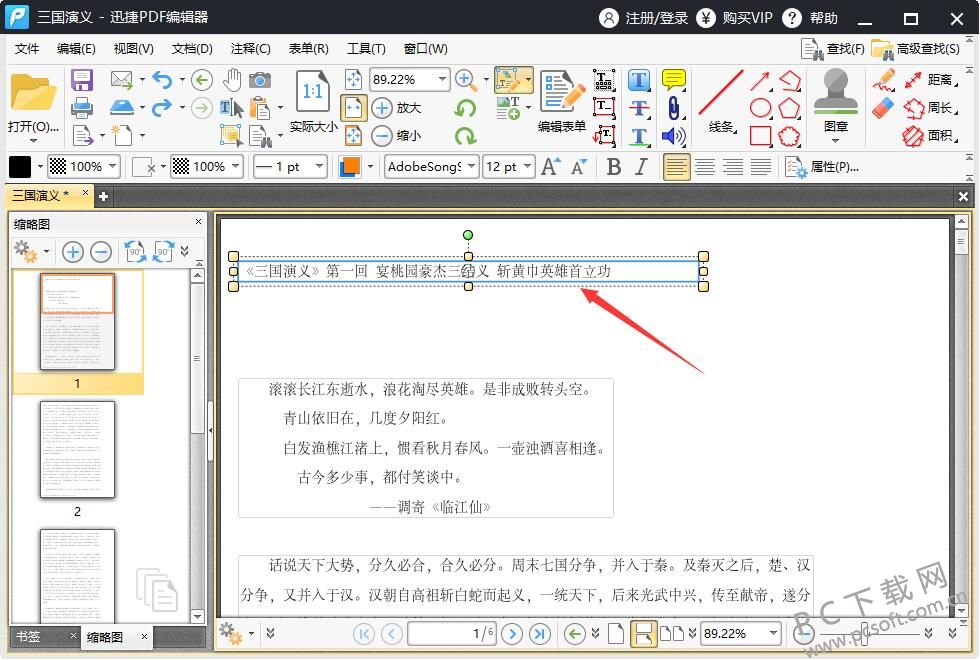
3、之后就能对其中的文字进行修改了。
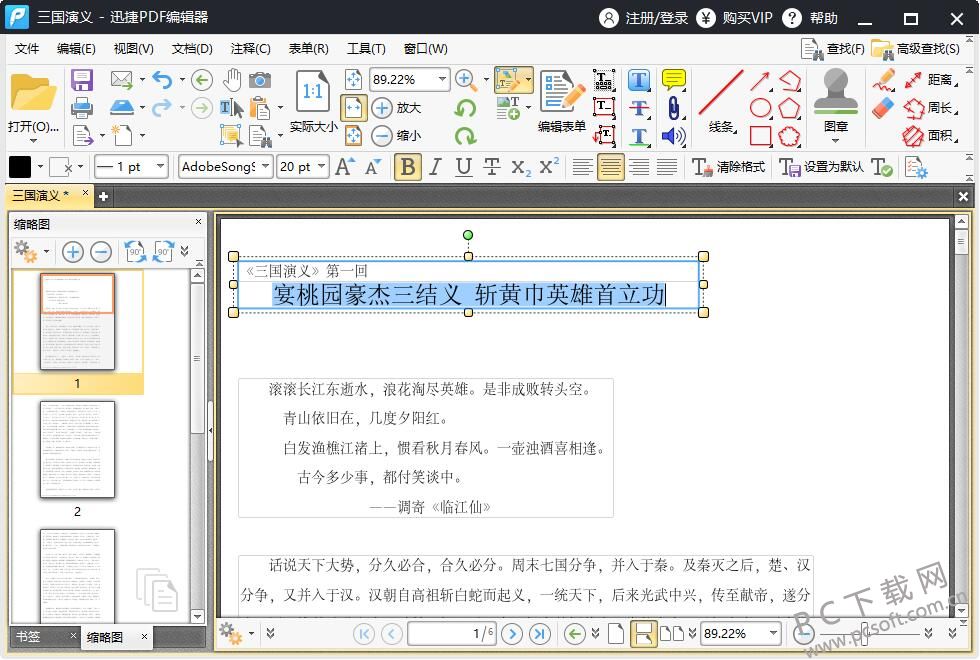
迅捷pdf编辑器常见问题
一、迅捷pdf编辑器怎么去水印?
1、有时我们打开的PDF文档中会有水印出现,非常影响阅读,那么该怎么去掉水印呢?
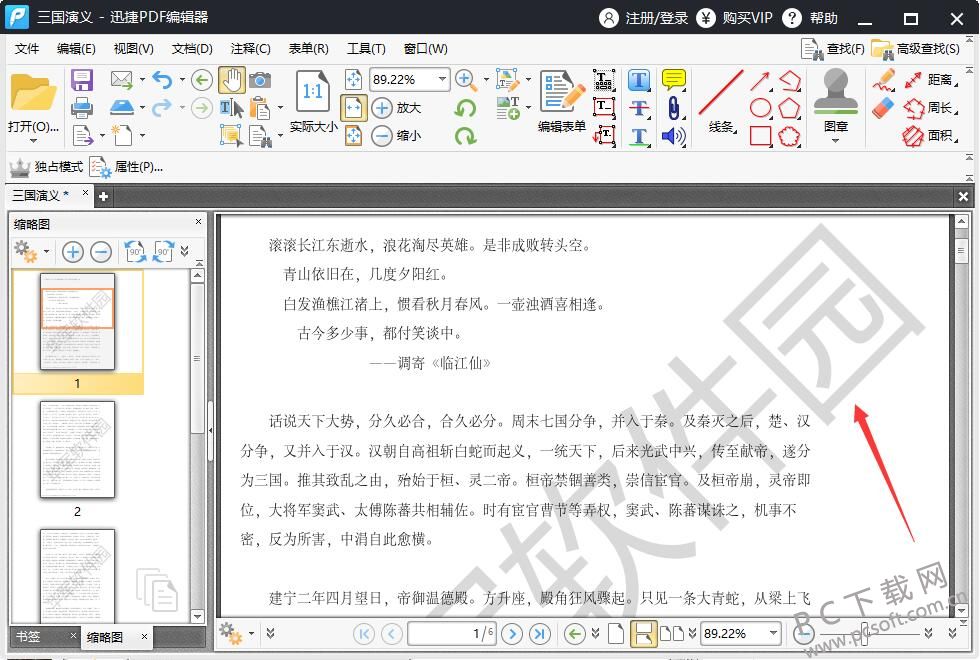
2、点击顶部菜单栏中的“文档”按钮,将鼠标光标指向下拉菜单中的“水印”一栏,再点击打开子菜单中的“管理”选项。
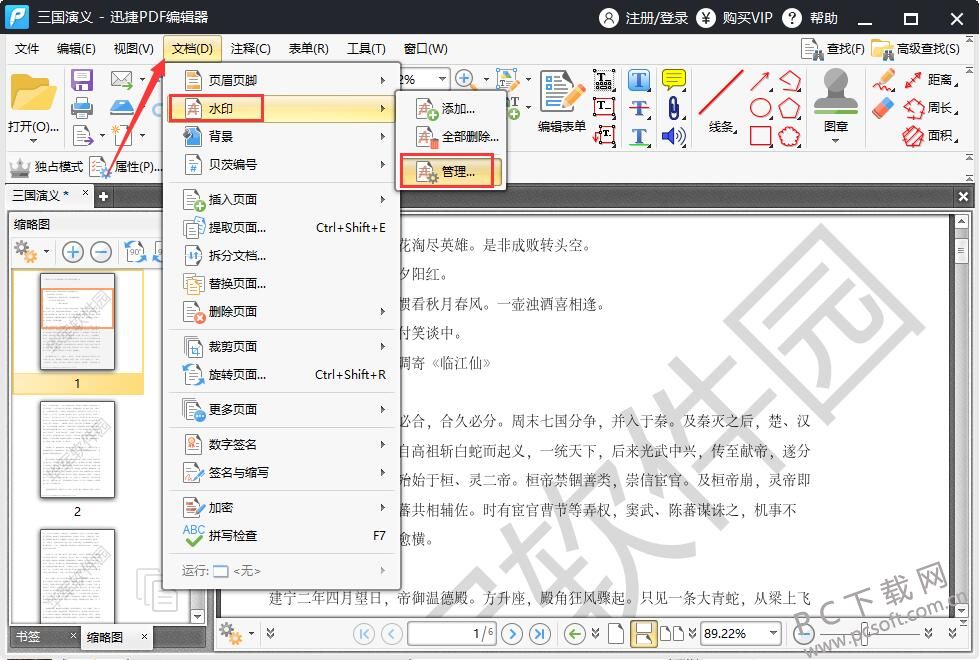
3、在新打开的窗口中,即可找到所有已添加的水印了,单击选中需要删除的水印,再点击上方的“删除”按钮。
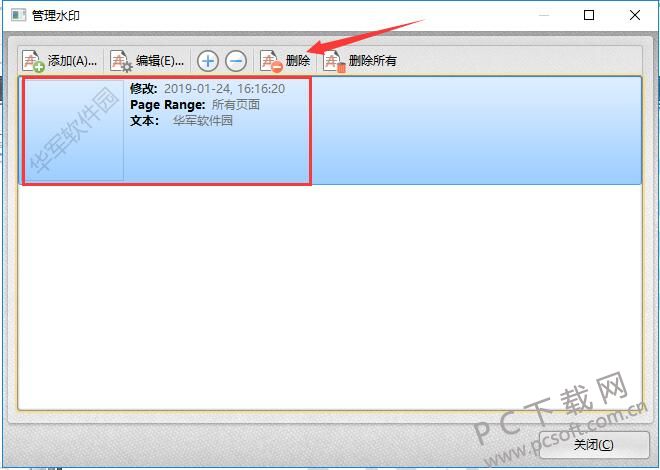
4、当询问是否确认删除时,点击“是”。
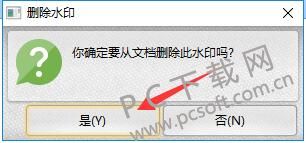
5、这样水印就被删掉了,快来试试吧。
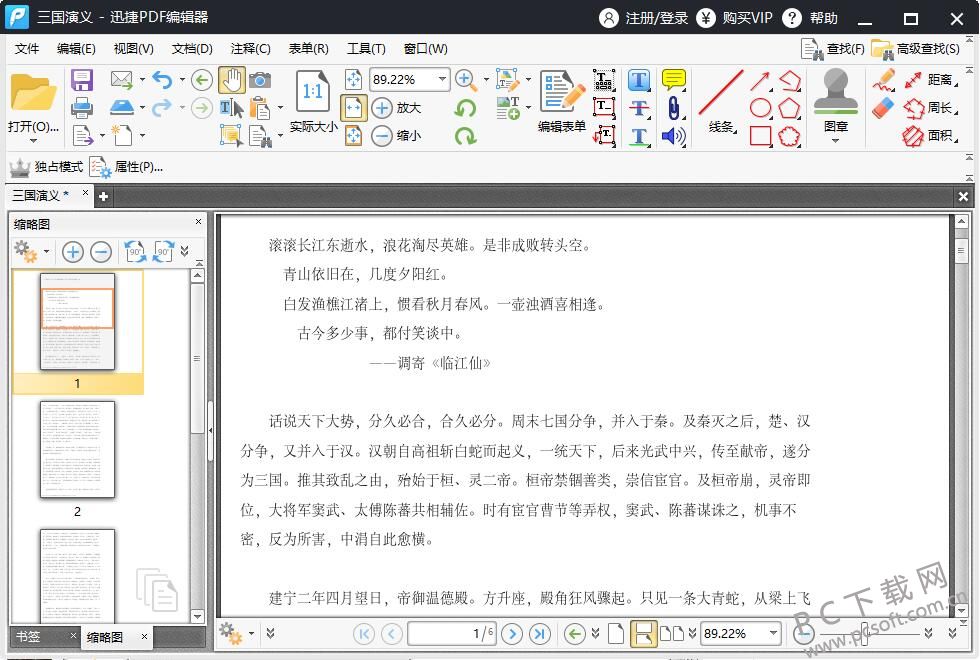
迅捷PDF编辑器如何修改PDF文件图片
1、打开安装好的迅捷pdf编辑器软件,打开软件后点击菜单栏中的【文件】在弹出选项中点击【打开】,在打开窗口中选择您要操作的文件。
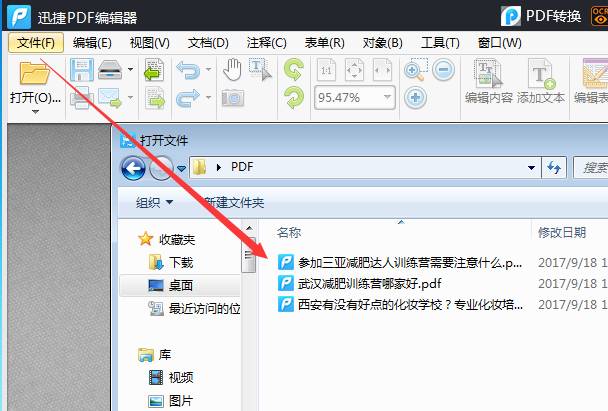
2、点击迅捷pdf编辑器工具栏中的【编辑内容】,再点击需要编辑的图片。这时图片会被选取到,您可以对图片进行拖动,或是修改图片大小,也可以右键点击图片,在弹出的选项中,对图片进行相应编辑。
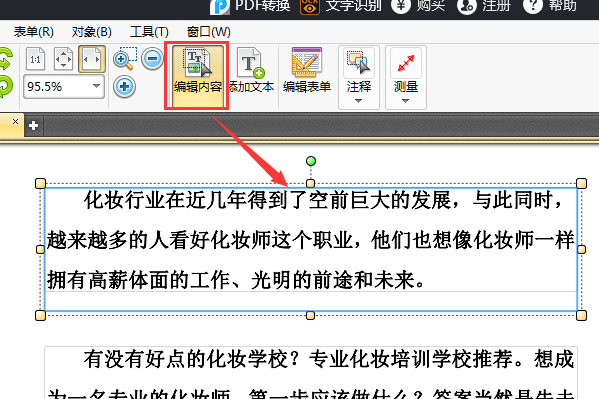
3、如果您需要添加其他图片时,点击迅捷pdf编辑器菜单栏中的【文档】,在弹出的选项中点击【添加图像】,在弹出的窗口中,选择想要添加的图片即可
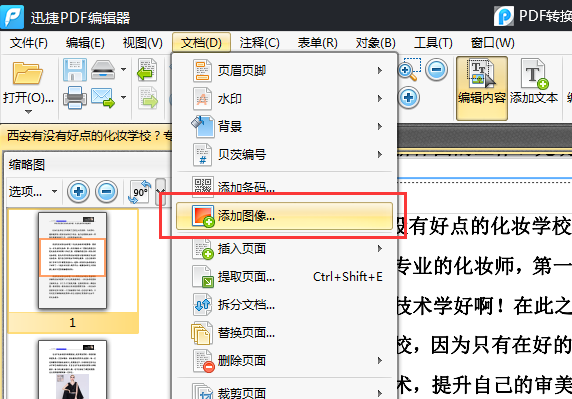
4、修改完成后点击【保存】就可以了。
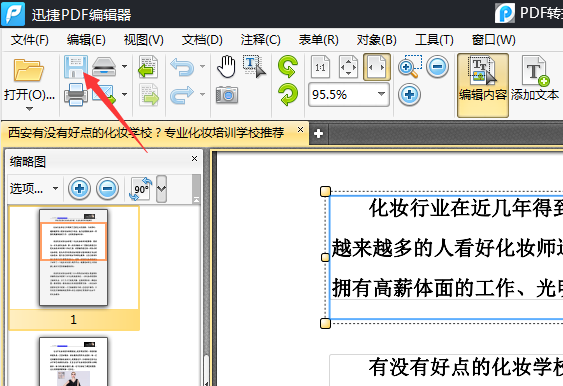
迅捷pdf编辑器更新日志
1.修复BUG,新版体验更佳
2.更改了部分页面
小编推荐:迅捷pdf编辑器作为PDF编辑工具,操作起来相当简单,常用的功能在主界面上一览无余,只需要轻松点击几下鼠标,就能达到想要的效果,即使是没有用过的用户也能轻松使用,快来下载吧。本站还提供pdf转换成word转换器免费版、图片转文字软件、finereader、非主流字体等供您下载。








 浩辰CAD
浩辰CAD
 Sony Vegas
Sony Vegas
 AutoCAD2010
AutoCAD2010
 草图大师(SketchUp)
草图大师(SketchUp)
 美间软装软件
美间软装软件
 转转大师GIF制作软件
转转大师GIF制作软件
 MindMapper2021
MindMapper2021
 Adobe Photoshop
Adobe Photoshop